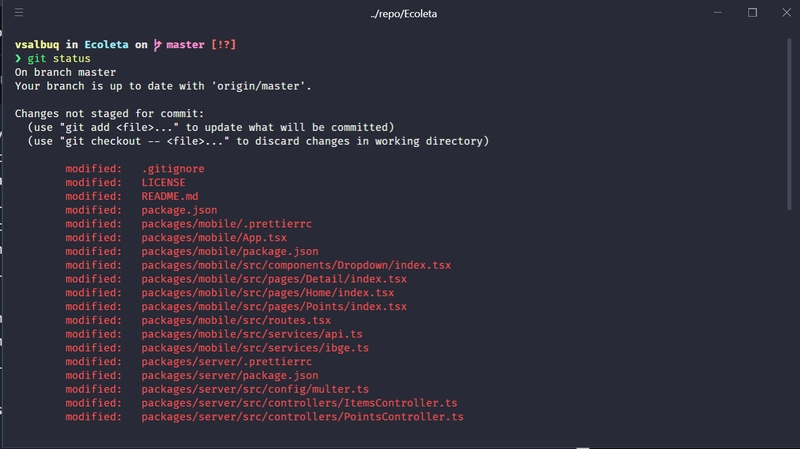如何在 Windows 10 家庭版上安装 Oh My Zsh!
优势
1. 激活“Windows for Linux 子系统”功能
2. 安装 Linux 发行版
3. 安装 Zsh
4.安装 Oh My Zsh!
5. 将主题 Spaceship Prompt 设置为 Oh My Zsh 的默认主题!
6.安装超级终端
7. 向终端添加插件
8.设置 Visual Studio Code shell 集成
9. 别忘了设置 Node
结论
作为开发人员,某些工具可能会大大提高您的工作效率,但有时我们只需要在一个让事情变得更容易的环境中工作。
如果你经常在命令上打错字,或者所有东西都用同一种颜色,导致错误难以发现,那么单独分析这些错误可能没什么大不了的。但实际上,这些错误会越积越多,直到你发现一天下来如此疲惫的现象很奇怪。这是因为你在工作时,为了确保一切正常,你花费了大量的注意力。
在本教程中,我将向您展示如何设置一个终端,使工作时的事情变得更容易,这样您就可以专注于真正重要的事情,而不再将精力浪费在小事上。
这是您最终应该得到的结果:
警告:本教程适用于使用 Windows 10 家庭版的用户。该版本不包含 Hyper-V,因此只能通过 WSL1 来运行 Bash。如果您的版本已安装 Hyper-V,请尝试安装 WSL2。不过,本教程的其余步骤可能相同。
最后,您将获得:
- 一个 Oh My Zsh! 终端实例,具有它开箱即用的所有优势。
- 应用了太空船提示主题,以便您拥有酷炫的突出显示和标志,显示您所在的 git 存储库的当前状态(如果有未暂存、暂存但未提交的更改等)。
- Hyper 作为使用字体连字功能打开 Oh My Zsh! 的替代方案。
- Visual Studio Code shell 集成,以便您可以在 IDE 内部使用它。
- NVM 和 Node 在您的终端上运行。
优势
- 自动 cd:只需输入目录名称
- 递归路径扩展:例如“/u/lo/b”扩展为“/usr/local/bin”
- 拼写纠正和近似完成:如果您在输入目录名称时犯了一个小错误,ZSH 将为您修复
- 插件和主题支持:ZSH 包含许多不同的插件框架
1. 激活“Windows for Linux 子系统”功能
- 在 PowerShell 上运行此脚本:
dism.exe /online /enable-feature /featurename:Microsoft-Windows-Subsystem-Linux /all /norestart
- 重新启动您的机器。
2. 安装 Linux 发行版
这一步应该不会有问题。只需打开 Microsoft Store 应用并搜索发行版即可。我安装的是 Debian。
3. 安装 Zsh
从“开始”菜单打开 Debian。它将打开一个命令提示符,其功能与 Debian 的终端相同。
如果您尝试先运行sudo apt-get install zsh,可能会收到错误 ( Unable to locate package zsh)。因此,首先您应该运行以下两个命令:
$ sudo apt-get update
$ sudo apt-get upgrade
现在您将能够正确安装 Zsh,运行:
$ sudo apt-get install zsh
安装完成后,运行以下命令:
$ zsh
这将引导您完成 zsh 的一些基本配置。
4.安装 Oh My Zsh!
安装curl:
$ sudo apt-get install curl
安装 Oh My Zsh!:
sh -c "$(curl -fsSL https://raw.github.com/ohmyzsh/ohmyzsh/master/tools/install.sh)"
安装过程中,系统会询问您是否要将 zsh 设置为标准。请根据提示进行选择。
5. 将主题 Spaceship Prompt 设置为 Oh My Zsh 的默认主题!
安装 Git:
sudo apt-get install git
克隆主题的存储库:
git clone https://github.com/denysdovhan/spaceship-prompt.git "$ZSH_CUSTOM/themes/spaceship-prompt"
将 spaceship.zsh-theme 符号链接到您的 oh-my-zsh 自定义主题目录:
ln -s "$ZSH_CUSTOM/themes/spaceship-prompt/spaceship.zsh-theme" "$ZSH_CUSTOM/themes/spaceship.zsh-theme"
现在你必须编辑 Zsh 配置文件,以便 Oh My Zsh! 使用此主题。如果你已经安装了 Visual Studio Code,可以使用以下代码打开该文件:
code ~/.zshrc
在文件末尾添加此行.zshrc:
Set ZSH_THEME="spaceship"
SPACESHIP_PROMPT_ORDER=(
user # Username section
dir # Current directory section
host # Hostname section
git # Git section (git_branch + git_status)
hg # Mercurial section (hg_branch + hg_status)
exec_time # Execution time
line_sep # Line break
vi_mode # Vi-mode indicator
jobs # Background jobs indicator
exit_code # Exit code section
char # Prompt character
)
SPACESHIP_USER_SHOW=always
SPACESHIP_PROMPT_ADD_NEWLINE=false
SPACESHIP_CHAR_SYMBOL="❯"
SPACESHIP_CHAR_SUFFIX=" "
在继续之前,您需要安装 Fira Code 字体。请按照此处的说明操作。
6.安装超级终端
您肯定注意到了终端现在有点问题。字体似乎无法正确加载。因此,我们将安装 Hyper 来解决这个问题。它将为您带来愉悦的使用体验,并支持 Spaceship 主题的所有功能。
只需点击https://hyper.is屏幕右侧的下载按钮即可。然后打开并按照说明操作。
之后,打开 Hyper 及其“首选项”文件 ( Ctrl + ,)。
{
...
// add Fira Code as first font in font family with optional fallbacks
fontFamily: '"Fira Code", Menlo, "DejaVu Sans Mono", "Lucida Console", monospace',
...
shell: 'C:\\Users\\<your-user-name>\\AppData\\Local\\Microsoft\\WindowsApps\\debian.exe',
shellArgs: [],
...
}
重要提示:请将 用户名更改<your-user-name>为 Windows 上的用户名。如果您安装了其他 Linux 发行版,请相应地更改 shell 路径。我相信所有通过 Microsoft Store 安装的发行版都会在同一个位置,但我不确定。
还有一件重要的事情:您的shellArgs属性必须是一个空数组,否则它将不起作用。
我喜欢 Hyper 的 Dracula 主题。如果你也喜欢,请在配置文件中添加以下内容:
plugins: [
'hyper-dracula'
]
7. 向终端添加插件
现在我们要添加一些很酷的功能:
- fast-syntax-highlighting:它为您的终端添加语法突出显示,显示您所犯的拼写错误;
- zsh-autosuggestions:它会根据历史记录(您以前使用过的命令)和完成情况在您输入时建议命令;
- zsh-completions:它为常用工具(如 Yarn、NVM、Node 等)添加了数千个补全,因此您只需按下
TAB即可完成命令。
获取并运行 zinit 脚本:
sh -c "$(curl -fsSL https://raw.githubusercontent.com/zdharma/zinit/master/doc/install.sh)"
再次打开zsh配置文件:
code ~/.zshrc
在文件末尾添加此行.zshrc:
zinit light zdharma/fast-syntax-highlighting
zinit light zsh-users/zsh-autosuggestions
zinit light zsh-users/zsh-completions
8.设置 Visual Studio Code shell 集成
- 打开 Visual Studio Code
Ctrl + Shift + p- 打开设置 JSON
- 添加此行(如果已存在,则更改它):
"terminal.integrated.shell.windows": "C:\\Users\\<your-user-name>\\AppData\\Local\\Microsoft\\WindowsApps\\debian.exe",
重要提示:请记住更改<your-user-name>为您的实际 Windows 用户名。
9. 别忘了设置 Node
您在 Windows 上安装的某些程序已经可以运行,但您必须在您的发行版上专门安装 Node。我们将使用 NVM(Node 版本管理器)来获得更多灵活性,以便我们能够在需要降级现有版本的同时保留其他版本。
首先,我们需要安装 node-gyp 的基本构建工具。
为此,请在终端上运行以下命令:
$ sudo apt-get install build-essential
然后您必须下载并运行安装 NVM 的脚本:
重要提示:运行此程序之前,请检查它是否具有网站上的最新版本(0.35.3)。
curl -o- https://raw.githubusercontent.com/nvm-sh/nvm/v0.35.3/install.sh | bash
之后,关闭终端并再次打开。
现在,您将再次向文件添加一些设置.zshrc。
code ~/.zshrc
将此代码粘贴到文件末尾:
export NVM_DIR="$HOME/.nvm"
[ -s "$NVM_DIR/nvm.sh" ] && \. "$NVM_DIR/nvm.sh"
要加载刚刚所做的更改,请运行
source ~/.zshrc
现在,我们终于可以安装节点的最新 LTS 版本了:
$ nvm install --lts
将此版本设置为 nvm 应使用的标准版本:
nvm use --lts
结论
呼!!!如果你坚持到了最后,恭喜你。这对我来说真是一段漫长的旅程。
在结束本文之前,我只想强调一点:导航文件夹的路径结构略有不同。
C:\Users\MyUserName\Documents\awesome-repo例如,如果您想前往,您将使用cd /mnt/c/Users/MyUserName/Documents/awesome-repo。
这意味着您的驱动器位于/mnt/。从那里开始,路径结构几乎相同。
我希望这对某人有帮助。
如果某些方法对您不起作用,或者即使您找到了某个特定问题的解决方法,请留下评论,我会尽快更新这篇文章。我相信它以后会帮助到路过的人。
文章来源:https://dev.to/vsalbuq/how-to-install-oh-my-zsh-on-windows-10-home-edition-49g2 后端开发教程 - Java、Spring Boot 实战 - msg200.com
后端开发教程 - Java、Spring Boot 实战 - msg200.com